我們將在本文中討論Bitwar Data Recovery復原檔案過程的第一階段,以及如何選擇正確的復原,如何在各種模式間進行切換。
Bitwar Data Recovery提供兩種用於檔案救援目的的復原模式。對於知道為什麼檔案丟失的用戶,「標準模式」更好用。而如果用戶不知道如何丟失檔案,建議選擇「嚮導模式」。
嚮導模式
首次啟動Bitwar Data Recovery程序時,它會有簡短的說明。在此階段,您將看到三個彈出窗口,這些窗口給出了嚮導模式下救援檔案的簡單說明。
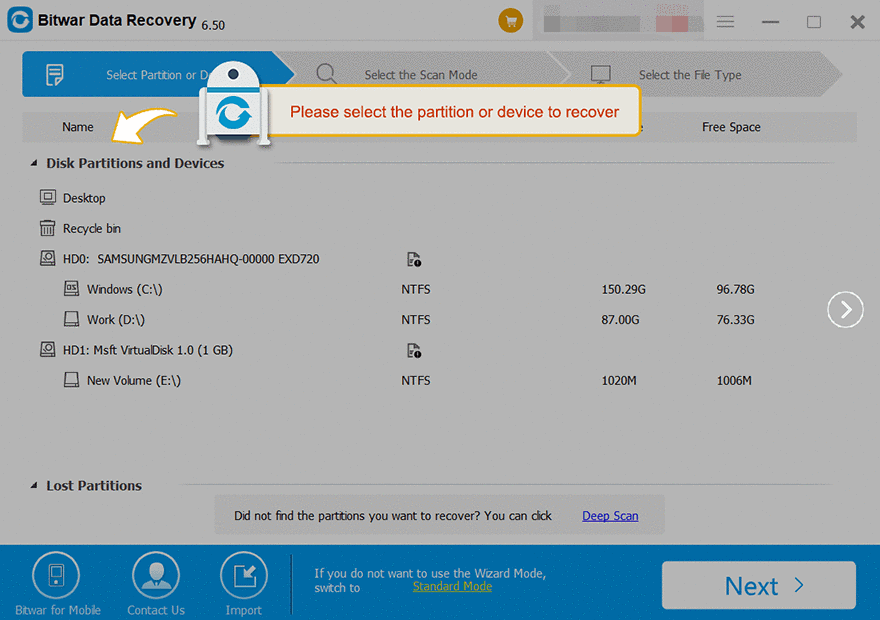
在嚮導模式的第一階段,三個箭頭顯示了復原過程的三個階段。進行中的相關介紹階段變為藍色,而其餘階段保持灰色。
● 第一階段:選擇要救援的裝置和磁碟機
● 第二階段:選擇掃描模式
● 第三階段:選擇檔案類型
該工具在中心顯示您擁有的所有存儲裝置。當您右鍵單擊任何一個時,將有三個選項。
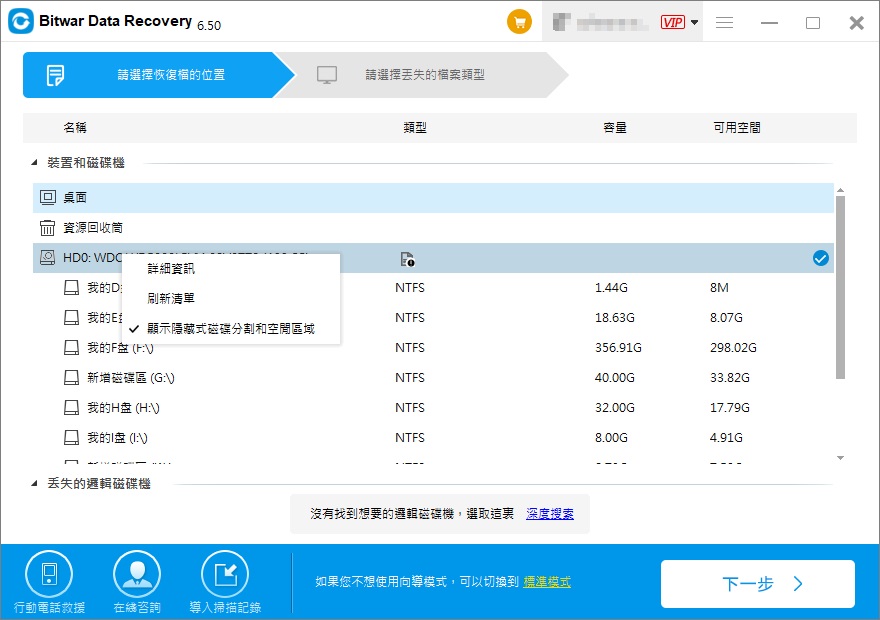
● 詳細資訊:包含有關磁碟的兩個方面:磁碟的基本信息和磁碟運行狀況。
● 刷新清單:連接新的存儲裝置時,您可以刷新當前存儲裝置列表。
● 顯示隱藏式磁碟分割和空間區域:顧名思義,該磁碟區的作用是顯示隱藏的磁碟分割和空間區域。
● 丟失的分區:掃描丟失或消失的分區並檢索檔案。
在嚮導模式階段,我們先可以選擇丟失檔案的分區或裝置,然後進行下一步的對掃描模式和檔案類型的選擇,之後執行救援即可。
標準模式
標準模式提供了六個常用選項,可以根據檔案丟失的原因進行選擇。將指針放在其中任何一個上都會向您簡要說明。選擇所需的選項並繼續。
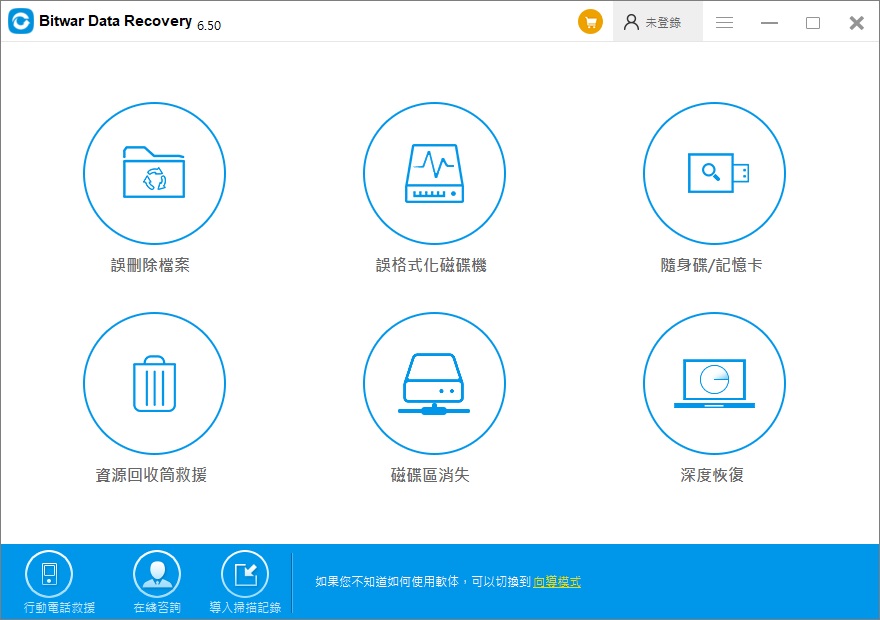
溫馨提示
掃描開始時,請立即停止使用PC。也請記住,在復原檔案之前,請勿重複使用內部和外部磁碟機、USB隨身碟、SD記憶卡或任何其他的存儲裝置。這是為了防止丟失的檔案資訊被新資料覆蓋。




